備註
Google One即將建立,以取代Google雲端硬盤。 如果您有興趣,可以在Google上詳細了解。
無論出於何種原因,您都可能會刪除數據或偶爾丟失手機。 可能存在一些您想要檢索的珍貴照片,視頻,聯繫人或其他文件。
在這種情況下,您該怎麼辦?
幸運的是,如果您事先在Google雲端硬盤上備份了Android手機,那將非常容易。
在本文中,我們將向您介紹從Google備份中免費還原Android手機數據的具體方法。
備註
Google One即將建立,以取代Google雲端硬盤。 如果您有興趣,可以在Google上詳細了解。

從Google備份還原Android手機數據
Google雲端硬盤可以將您的Android手機數據備份到Google的在線服務器上。 使用Google帳戶,您可以備份Android手機數據,並從Google還原手機備份。
以下是如何使用Google雲端硬盤備份Android手機的步驟。
首先,您需要確認您的Android手機備份服務正在運行。
步驟 1 在手機的主屏幕或應用抽屜中打開“設置”。 導航到“備份與重置”。 然後選擇“備份我的數據”。

步驟 2 將“備份我的數據”切換為開啟。 選擇“返回”返回“備份和重置”。 檢查您的Google帳戶是否與備份帳戶關聯。 在安裝應用程序時,將“自動還原”切換為“開”以還原設置和數據。

僅需兩個簡單的步驟,您就可以輕鬆備份Android手機。 這是將Android手機備份到Google備份的方法之一。 有關更多方法,請訪問:如何使用Google備份電話。
您可以將應用程序,通話記錄,設備設置,聯繫人,日曆,SMS,照片和視頻備份到Google雲端硬盤。
一旦您丟失了手機或誤刪除了一些數據,就可以從Google備份中免費檢索它們。
我們將向您展示特定的方法來立即還原您的Android手機數據。
您是否要備份特定數據而不備份其他不必要的內容?
有時您可能會偶爾刪除照片,聯繫人,視頻或其他文件,並且想要將它們恢復到原始的Android手機。 在這裡,我們將向您展示步驟。
步驟 1 在手機上啟用WiFi連接。

步驟 2 點按“系統”>“ Google”>選擇要還原的選項。
步驟 3 點擊“恢復”。
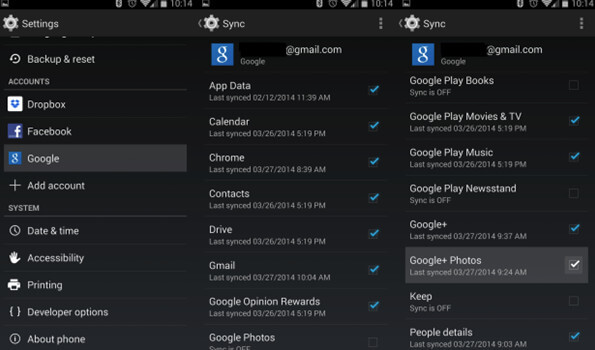
這樣,您便可以將所有備份數據從Google還原到手機上。
但是,如果要還原應用程序數據,聯繫人等數據,您會發現它有些不同。
從Google備份還原應用程序數據
步驟 1 打開設備的“設置”應用。
步驟 2 點按“系統”>“備份”>“應用程序數據”。
步驟 3 打開“自動還原”。
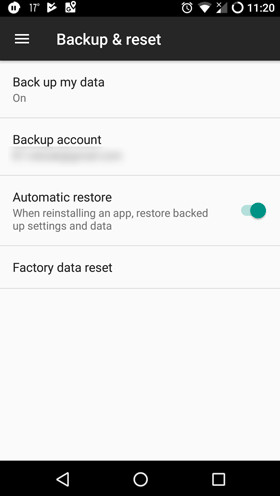
從Google備份還原聯繫人
步驟 1 選擇設備的“設置”。
步驟 2 滾動到“帳戶”。
步驟 3 選擇“ Google”以找到您的Gmail地址,然後選擇它並確認已選中“同步聯繫人”。
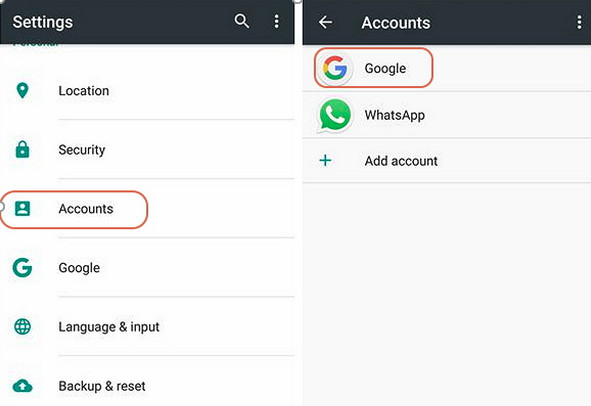
購買新手機後,如果您不想丟失所有數據,例如舊手機上的照片或聯繫人,可以通過Google雲端硬盤備份將Android備份檢索到新手機上。 以下是說明。
步驟 1 在新手機上啟用WiFi連接。

步驟 2 添加Google帳戶 到您的新手機中。

步驟 3 通過單擊備份列表,選擇要還原的備份。 然後點擊“還原”,將備份從Google雲端硬盤同步到新手機。
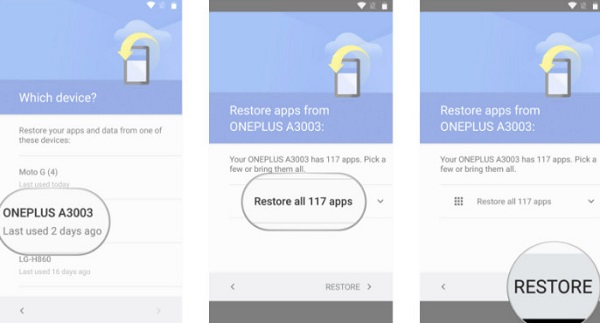
Google將數據還原到Android手機時,您需要等待幾分鐘。 恢復後,舊手機上的數據可以正常在新手機上使用。
步驟 1 在計算機的網絡瀏覽器中打開Google雲端硬盤。 前往https://drive.google.com/。 登錄到您的Google帳戶。
步驟 2 單擊“備份”以選擇要還原的文件。
步驟 3 點擊頁面右上角的三點圖片>“下載”,將Google備份下載到您的計算機上。
在這裡,您還可以直接在下載之前查看在計算機上備份的數據。
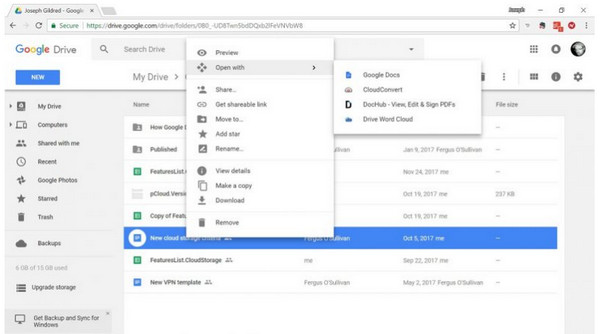
通過以上三種方法,Google雲端硬盤可以輕鬆便捷地還原您的Android手機。
但是,Google雲端硬盤也有其自身的缺點。
由於Android手機的特殊設置,您可以使用USB電纜將部分Android數據備份到計算機上。
您只需要將Android手機連接到計算機,然後打開“此PC”並打開手機文件夾即可。 Android手機文件可以直接傳輸到您的計算機。
當您想恢復數據時,只需將手機連接到計算機並複製備份文件即可。
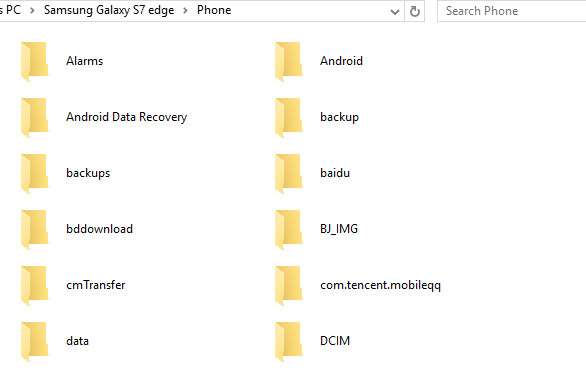
但是,使用這種方法只能複制音樂,照片和視頻。 聯繫人,消息和其他重要文檔之類的電話數據無法同步。
因此,在這裡我們向您展示Google Drive的另一種替代方案Aiseesoft Android數據備份和還原,以幫助您備份Android手機並完整,完整地還原文件。
作為專業的備份和還原軟件,Aiseesoft Android數據備份和還原可以備份和還原Android手機上幾乎所有類型的文件。
在這裡,我們將向您展示具體步驟。
步驟 1 啟動Android數據備份和還原,然後選擇“ Android數據備份和還原”選項。

步驟 2 使用USB電纜將您的Android設備連接到計算機。
步驟 3 選擇“設備數據備份”或“一鍵備份”選項來備份您的Android文件。
備註
設備數據備份意味著您可以選擇數據類型進行備份,而“一鍵式備份”使您一次備份所有數據而無需提取特定數據。

步驟 4 如果要還原所有數據,則可以返回主界面並選擇“一鍵還原”選項。 如果要選擇某些數據,可以根據需要單擊選擇“設備數據還原”。
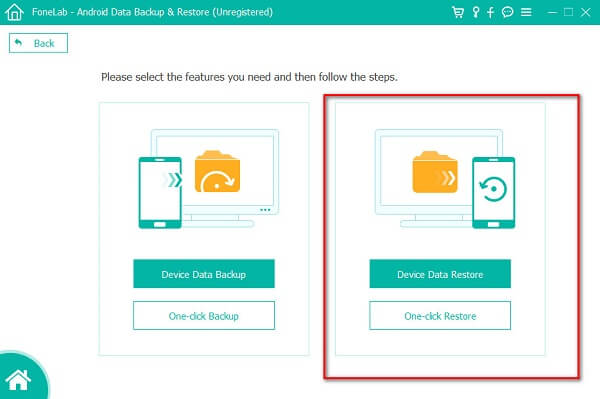
步驟 5 選擇合適的備份 恢復您的 Android 聯繫人、消息、視頻、音頻等,在備份列表之中。

在本文中,我們向您介紹了從Google備份還原Android手機的方法。 使用這些方法,您可以輕鬆地將Android手機數據還原到原始手機或新手機,而不考慮丟失或刪除手機的數據丟失。 如果Google備份對您來說效果不佳,您還可以通過USB電纜或第三方應用程序獲得其替代方法來進行備份。
你有抓住它們嗎? 請在下面共同說明。